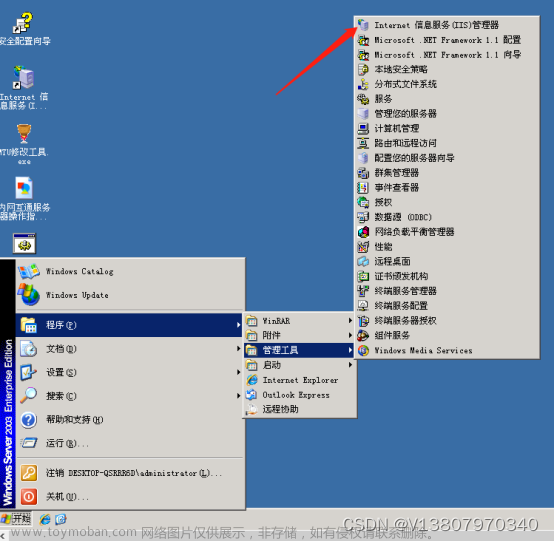Microsoft群集服务(MSCS)环境的搭建实验报告
ps:由于没有双网卡配置,所以只是尝试了一下,并不是正确的答案,有一些进行不下去的,就没有做了,重在体验。提前声明,怕给喷~如果有人有正确答案,欢迎在评论区告诉我一声~
目录
Microsoft群集服务(MSCS)环境的搭建实验报告
一、【实验目的】
二、【实验设备】
三、【实验步骤】
子任务一:两个节点的基本参数设置:
子任务二:设置子群集的共享磁盘。
子任务三:群集系统中Windows域服务器的创建与设置
子任务四:将群集节点加入到ha.com域
子任务五:建立用于启动群集系统的域账户
子任务六:创建群集服务
子任务七:安装配置群集应用服务
四、【实验小结】
一、【实验目的】
学会利用Windows server布置群集环境。
二、【实验设备】
Windows server 2016
三、【实验步骤】
子任务一:两个节点的基本参数设置:
给节点一、二增加多一个网卡,采用桥接模式。

关闭两个节点的防火墙。

节点一:
打开网络适配器——修改两个网卡名字为Public和Private。


节点二同上:


节点一:布局——菜单栏——高级——高级设置


我这里没找到他说的能够把Public设置为优先级高的,看网上说是因为server2016版本没有这个页面了,所以采用别的方法来实现。
博客:Windows Server 2016设置网卡的顺序_msdnchina的博客-CSDN博客_windows2016配置网卡
打开cmd——输入powershell

输入查询命令——get-netipinterface

输入查询命令——get-netipinterface -addressfamily ipv4 | sort-object -property interfaceindex

官方查询信息:Get-NetIPInterface | Microsoft Docs
接下来我们通过修改InterfaceMetric数值来更改优先级顺序。
不过这里好像就是Public在前面。
不管了就改吧。
输入命令:set-netipinterface -interfaceindex 11 -interfacemetric 30

拒绝访问,试试重新用管理员权限打开cmd。

修改成功,同理节点二同上设置。
注意这里Public的interfaceindex为4。
set-netipinterface -interfaceindex 4 -interfacemetric 30

设置节点一的网卡:

IP为10.1.1.2,子网掩码为255.0.0.0
高级设置


确认——关闭
同样设置节点二的Private网卡。
IP地址为心跳网卡的地址:
IP地址为10.1.1.3
子网掩码为255.0.0.0



至此,两个节点的心跳网卡基本设置基本完毕。
接下来,设置公共网卡,一定要记得设置DNS指向域。
节点一的Public:
IP地址为192.168.18.10
子网掩码为255.255.255.0

节点二的Public:
IP地址:192.168.18.11
子网掩码:255.255.255.0

子任务二:节点的连通性测试
在节点一ping节点二的Public 网卡和Private网卡的IP地址:

在节点二ping节点一的Public 网卡、Private 网卡的IP地址:

子任务二:设置子群集的共享磁盘。
在配置群集服务时,开启的节点不能超过一个。
设置共享磁盘,类似上节课后面的实验,server2016本身就有iSCSI服务,就不用另外下载了。
直接打开iSCSI服务——输入freenas设置的IP——快速连接192.168.18.129
不过把,上面的网卡设置其实没有成功,连不了网,所以就把他改回来NAT模式,自动获取IP,我们浅体验一下过程就好,不然我连freenas都连不上。
先只开启节点一,把节点二关闭。
Freenas建立两个磁盘,直接以device建立iSCSI服务。

要两个磁盘就多建立一个网卡IP,给另一个用。这里增设了192.168.18.131
奇了怪刚刚一直不可以建立5g的设备,重启换了个10g可以了,现在再加个5g还是可以,什么鬼bug,迷惑。

然后将建立的目标连接起来,开启iSCSI服务。


找不到磁盘一,又显示了刚刚的错误。


是为什么呢?
先NTFS10g的盘。


建立好Q盘。
给freenas加多一个网卡。

还是不行。

问题不大,继续下面的步骤把。
现在关闭节点一,在节点二重复以上步骤。

子任务三:群集系统中Windows域服务器的创建与设置
没想到这实验还需要一个server当作域,然而我的磁盘差不多要爆了,再凑出来一个。
我的电脑——属性——计算名——更改

改为DA。


确定。
接下来进行域服务器搭建。
打开服务器管理器——添加角色和功能


其他先默认跳过。


默认添加先。


安装完成,开始配置。


注意密码要大小写。


默认。


提示我们设置静态IP地址。

自动注销重启。

可以看到已经有了域。

在DA中ping一下域名。

Ping通。
正常解析了ha.com的IP地址。
子任务四:将群集节点加入到ha.com域
更改节点一的public的dns为域服务器的IP。

更改计算机名,加入域。


失败了。

是因为没有连接到网络吗?
问题不大,继续下面的吧。
后面应该输入域服务器的登录账号密码。
重启电脑。然后登录界面有两个选项,可以选择登录HA域。选择登录HA域,此时的用户名和密码是登录到域中的用户名和密码。然后就可以看到节点一加入到域中,通过看计算机名字可以看到域。
节点二同上操作。
子任务五:建立用于启动群集系统的域账户
登录域控制器DA——管理工具——Active Directory 用户和计算机






子任务六:创建群集服务
节点一启动群集管理器,其他节点关闭——
找不到群集服务器
那就在服务器角色勾选DNS服务器,还有功能选择故障群集。


一路下一步安装。


因为之前没有添加到域,后面的部分做不了。简述一下,就是要找到对应的域创建节点。
节点二类似操作。
子任务七:安装配置群集应用服务
在群集中添加配置网络分布式事务处理协调器(MSDTC)
节点一:
控制面板——添加或删除程序

找不到应用程序服务器,这里也没有。


每一个点开来看看,安装试试。
后来好像还是找不到这个应用程序服务器。
从本地安全策略中找到了Windows组件。

继续下面的。
由于前面的群集是没有成功的,所以直接跳到部署sql server。一个节点安装即可。
用迅雷打开这个然后下载,ed2k://|file|cn_sql_server_2016_service_pack_1_x64_dvd_9542234.iso|922746880|631E3A033399FD987D144429C6D517AF|/
进去后会看到两个,x86对应32位系统,x64是64位,下载在server2016里,然后打开。
出问题。

前面步骤错了,是把一整个iso文件,通过光驱选择。

博客教程:(2条消息) 在Windows Server2016中安装SQL Server2016_秋高工作室的博客-CSDN博客_sqlserver2016


出错?

后面做不了,就到这里结束了。文章来源:https://www.toymoban.com/news/detail-448691.html
四、【实验小结】
这章实验做了很久,有很多问题出现,首先是系统版本的不同导致很多选项或者功能没有,需要自己找路径下载,再来就是因为没有双网卡,前面的设置IP连不上网,freenas的磁盘也没有全部都连接上;第三是域服务器的设置,前面设置IP的流程没有实现内部联网,导致无法将节点加入域中,并且后面的群集也无法建立;最后一个是sql server的建立,这个也是版本问题,下载的也打不开,很奇怪,并且后面依旧需要连接其他节点,所以后面还是做不了的。不过通过这次试验,虽然有很多不能全部做完,但还是大致了解了MSCS的配置方法,理解了群集的概念以及如何运转的。文章来源地址https://www.toymoban.com/news/detail-448691.html
到了这里,关于五、Microsoft群集服务(MSCS)环境的搭建实验报告的文章就介绍完了。如果您还想了解更多内容,请在右上角搜索TOY模板网以前的文章或继续浏览下面的相关文章,希望大家以后多多支持TOY模板网!